



检测到是安卓设备,电脑版软件不适合移动端
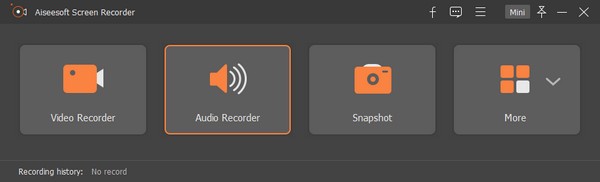
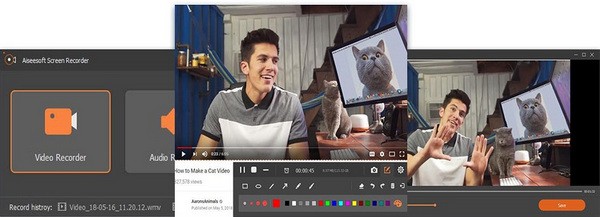
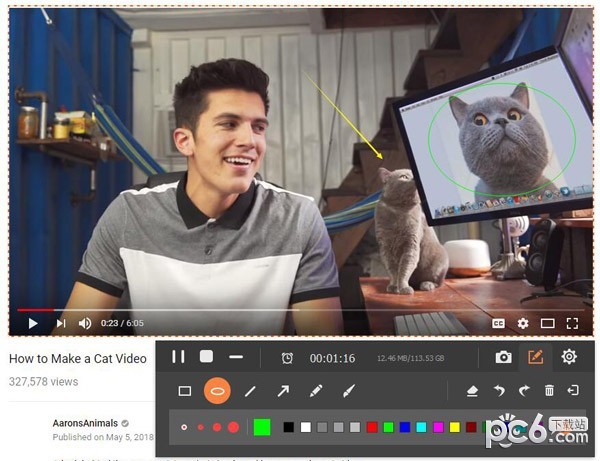

AiseesoftScreenRecorder屏幕录像软件是一款可以随时对您电脑屏幕进行实时录像的软件,如果您觉得自己的电脑某个时间段的操作需要录制下来,大可以使用这款完全免费的AiseesoftScreenRecorder屏幕录像软件。。
相关软件软件大小版本说明下载地址
Apowersoft录屏王 v2.4.1.3免费版24.1Mv2.4.1.3免费版查看
傲软录屏软件 v1.4.1.13官方版54.9Mv1.4.1.13官方版查看
camtasiastudio7 v19.0.7.5034绿色汉化版490.0Mv19.0.7.5034绿色汉化版查看
camtasia studio v19.0.7.5034中文绿色版490.0Mv19.0.7.5034中文绿色版查看
TechSmith Camtasia Studio v9.1绿色版187.3Mv9.1绿色版查看
Aiseesoft Screen Recorder(屏幕录像软件)是一款可以随时对您电脑屏幕进行实时录像的软件,如果您觉得自己的电脑某个时间段的操作需要录制下来,大可以使用这款完全免费的Aiseesoft Screen Recorder(屏幕录像软件)。
【基本简介】
Aiseesoft Screen Recorder屏幕捕捉软件能够帮助您录制在线播放的音频或者视频,录制视频教程,录制游戏视频,捕获和存储音乐等。可供选择的全屏幕录制和自定义录制区域大小,突出显示光标移动路径,使您的操作更容易跟踪,方便视频教程的录制。采用“BLUE”实时高清视频编码技术,确保录制的音频和视频的质量。
录制任何视频:
在线视频,游戏记录,视频教程,摄像头视频录制;
录制任何音频:
录制音频流,录制在线音频,录制麦克风输入。
1 屏幕录像机是你可以找到的最专业的录音软件。 它可以帮助您从高输出视频质量的任何地方录制视频。 在下文中,我们为您提供了解决方案,以便使用Screen Record记录任何视频/音频。
2 在计算机上运行Screen Recorder,然后如果要同时录制视频和音频,请单击“Recorder”。 您可以自由设置录制区域和源音频。 然后点击REC进入电脑屏幕录制。
3 在屏幕录制时,您可以编辑视频并为捕获的视频添加文本,行和特定标签。
4 屏幕录制后,您可以预览录制的视频。 然后,您可以将其保存为任何您需要的流行视频格式,点击Audio Recorder进入录音界面。
5 根据需要设置系统音频或麦克风声音的录制音频。 然后点击REC开始录音。
6 单击快照可直接在屏幕上快速启动。 您可以自由设置屏幕截图区域,然后添加您的首选标签。 编辑完成后,您可以点击保存图标将快照保存为合适的图像格式。
1 下载完成后不要在压缩包内运行软件直接使用,先解压;
2 软件同时支持32位64位运行环境;
3 如果软件无法正常打开,请右键使用管理员模式运行。

软件信息
程序写入外部存储
读取设备外部存储空间的文件
获取额外的位置信息提供程序命令
访问SD卡文件系统
访问SD卡文件系统
查看WLAN连接
完全的网络访问权限
连接WLAN网络和断开连接
修改系统设置
查看网络连接
我们严格遵守法律法规,遵循以下隐私保护原则,为您提供更加安全、可靠的服务:
1、安全可靠:
2、自主选择:
3、保护通信秘密:
4、合理必要:
5、清晰透明:
6、将隐私保护融入产品设计:
本《隐私政策》主要向您说明:
希望您仔细阅读《隐私政策》
 相关合集
更多
相关合集
更多
 相关教程
相关教程
 热搜标签
热搜标签
 网友评论
网友评论
 添加表情
添加表情 
举报反馈

 色情
色情

 版权
版权

 反动
反动

 暴力
暴力

 软件失效
软件失效

 其他原因
其他原因
